
Yandex.Disk-ті тіркеп, жасағаннан кейін оны қалауыңыз бойынша теңшей аласыз. Бағдарламаның негізгі параметрлерін талдайық.
Яндекс дискісін орнату науадағы бағдарлама белгішесін тінтуірдің оң жақ түймесімен нұқу арқылы шақырылады. Мұнда біз соңғы синхрондалған файлдардың тізімін және төменгі оң жақ бұрышында кішкентай редукторды көреміз. Бізге керек. Ашылатын контекстік мәзірден біз элементті нұқыңыз «Параметрлер».

Негізгі
Бұл қойындыда бағдарлама логинден басталады және Яндекс Дискінен жаңалықтар алу мүмкіндігі қосылады. Бағдарлама қалтасының орналасқан жерін де өзгертуге болады.

Егер сіз Дискпен белсенді жұмыс жасасаңыз, яғни сіз үнемі қызметке кіріп, кейбір әрекеттерді орындасаңыз, автоле жүктеуді қосқан дұрыс - бұл уақытты үнемдейді.
Автордың айтуынша, жүйелік дискіде орын босатқыңыз келмесе, қалтаның орнын өзгерту онша маңызды емес. Деректерді кез-келген жерге, тіпті USB флэш-жадына тасымалдауға болады, алайда бұл жағдайда диск компьютерден ажыратылған кезде диск жұмыс істемейді.
Тағы бір нюанс: флэш-дискіні қосу кезінде дискінің әрпі параметрлерде көрсетілгенге сәйкес келетініне көз жеткізу керек, әйтпесе бағдарлама қалтаға жол таба алмайды.
Яндекс Дискінің жаңалықтары туралы ештеңе айту қиын, өйткені қолданудың барлық уақытында бірде бір жаңалық келмеді.
Есеп
Бұл қосымша ақпарат қойындысы. Мұнда сіз Яндекс есептік жазбаңыздағы логинді, көлемді тұтыну туралы ақпаратты және компьютеріңізді Drive ішінен ажырататын түймені көресіз.

Түйме Яндекс дискісінен шығу функциясын орындайды. Қайта басқанда, пайдаланушы аты мен парольді қайта енгізу керек болады. Егер сіз басқа тіркелгіге қосылу қажет болса, бұл ыңғайлы болуы мүмкін.
Синхрондау
Drive каталогындағы барлық қалталар жадпен синхрондалады, яғни каталогқа немесе ішкі қалталарға түсетін барлық файлдар серверге автоматты түрде жүктеледі.
Жеке қалталар үшін синхрондауды өшіруге болады, бірақ бұл жағдайда қалта компьютерден жойылады және тек бұлтта қалады. Параметрлер мәзірінде ол да көрінеді.
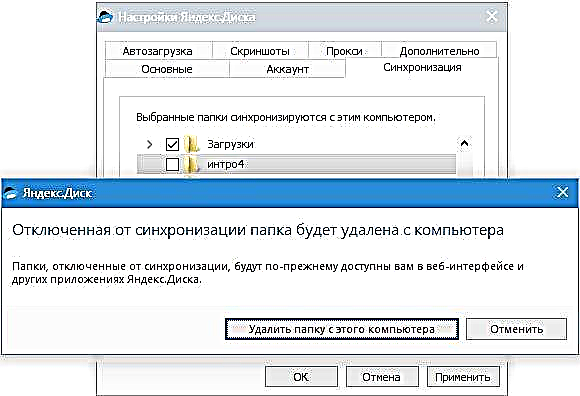
Авто жүктеу
Яндекс дискісі фотосуреттерді компьютерге қосылған камерадан автоматты түрде импорттауға мүмкіндік береді. Бұл жағдайда бағдарлама параметрлер профильдерін есте сақтайды, келесі жолы сіз қосқан кезде ештеңені конфигурациялаудың қажеті жоқ.
Түйме Құрылғыларды ұмытыңыз компьютерден барлық камераларды шешіп алыңыз.

Скриншоттар
Бұл қойындыда жылдам пернелер әртүрлі функцияларды, атау түрін және файл форматын шақыруға теңшелген.

Бүкіл экранның скриншоттарын алуға арналған бағдарлама стандартты пернені пайдалануға мүмкіндік береді Prt scr, бірақ белгілі бір аймақты түсіру үшін сіз тіркесімді пайдаланып скриншотты шақыруыңыз керек. Егер сіз толық экранға кеңейтілген терезенің бір бөлігінің скриншотын алу қажет болса, бұл өте ыңғайсыз (мысалы, браузер). Мұнда ыстық кілттер көмекке келеді.
Кез-келген комбинацияны таңдауға болады, бастысы - бұл комбинациялар жүйеде болмайды.
Сенім білдірушілер
Бұл параметрлер туралы бүкіл трактатты жазуға болады, сондықтан біз қысқаша түсіндірумен шектелеміз.

Прокси сервер - клиенттің сұранысы желіге өтетін сервер. Бұл жергілікті компьютер мен Интернет арасындағы экранның бір түрі. Мұндай серверлер әртүрлі функцияларды орындайды - трафикті шифрлаудан бастап клиенттік компьютерді шабуылдардан қорғауға дейін.
Қалай болғанда да, егер сіз проксиді қолдансаңыз және оның не үшін қажет екенін білсеңіз, бәрін өзіңіз реттеңіз. Егер жоқ болса, онда ол қажет емес.
Міндетті емес
Бұл қойынды жаңартуларды автоматты түрде орнатуды, қосылу жылдамдығын, қате туралы хабарламаларды және ортақ қалталар туралы хабарламаларды жіберуді конфигурациялау үшін қолданылады.

Мұнда бәрі түсінікті, мен тек жылдамдық параметрлері туралы сөйлесемін.
Яндекс дискісі синхрондау кезінде файлдарды бірнеше ағындарға жүктейді, Интернет арнасының едәуір бөлігін алады. Егер сізге бағдарламаның тәбетін шектеу қажет болса, онда сіз бұл күнді қоюға болады.
Енді біз Яндекс Дискінің параметрлері қайда екенін және бағдарламада не өзгеретінін білеміз. Сіз жұмысқа жете аласыз.











